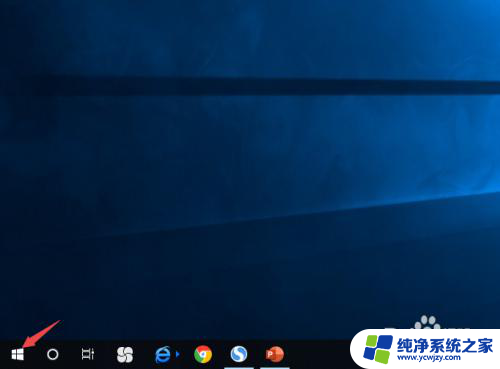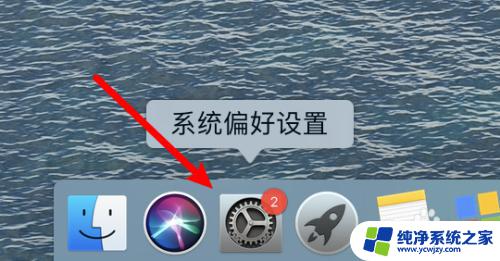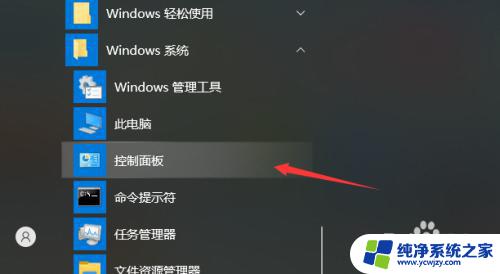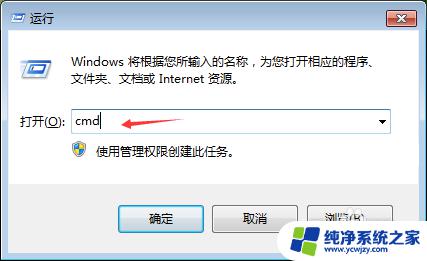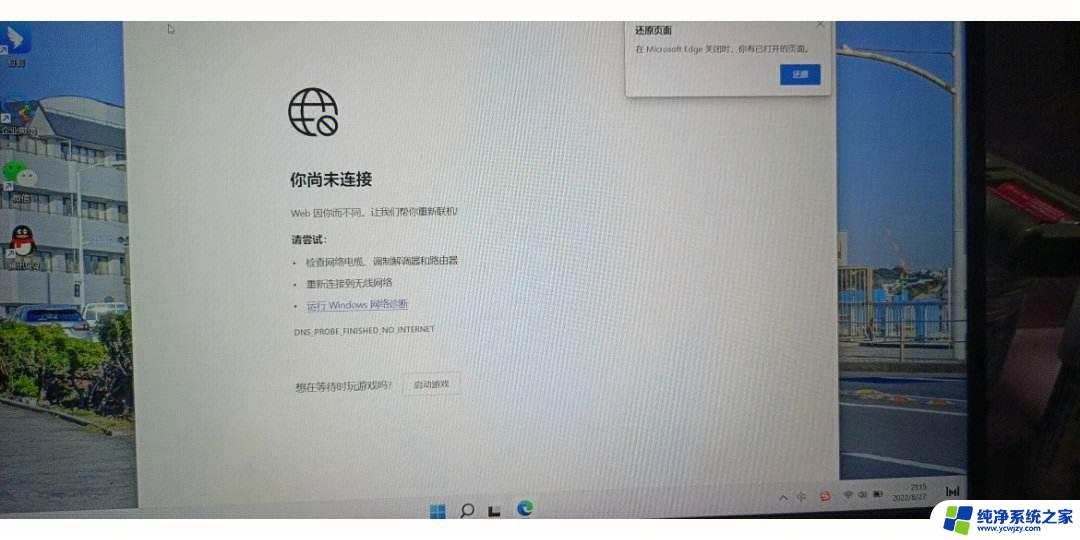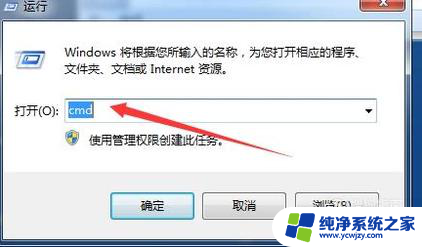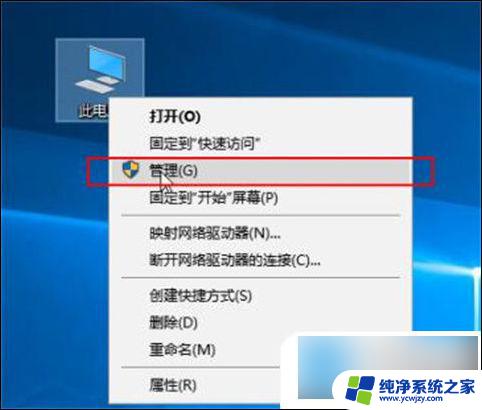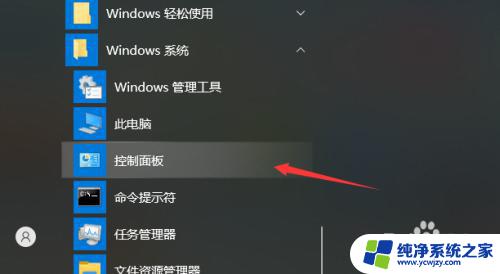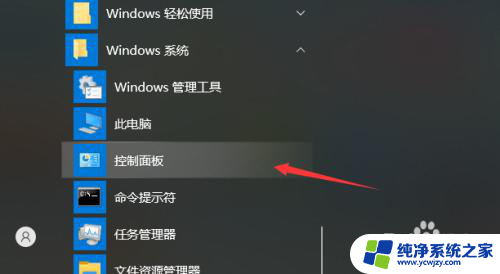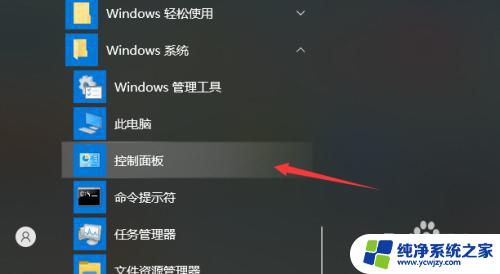能上网但是网页打不开
有许多人反映自己的电脑浏览器无法打开网页,尽管他们可以正常上网,这种情况让人感到困惑和烦恼,因为上网对于现代人来说已经是生活中不可或缺的一部分。究竟是什么原因导致这种情况发生呢?是网络问题还是电脑设置出了什么差错?让我们一起来探讨这个问题并寻找解决方案。
能上网但是网页打不开?
方法一、
1. 按住快捷键“Windows+R键”,然后在弹出的对话框中输入“CMD”,再按 Enter键;
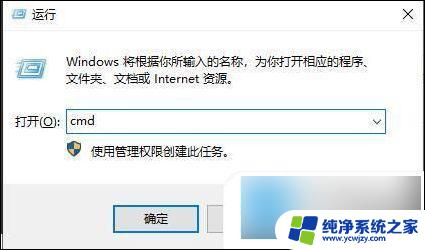
2. 在新弹出的命令提示符窗口中输入“ipconfig /displaydns”,便可查看到系统之前使用过的DNS地址;
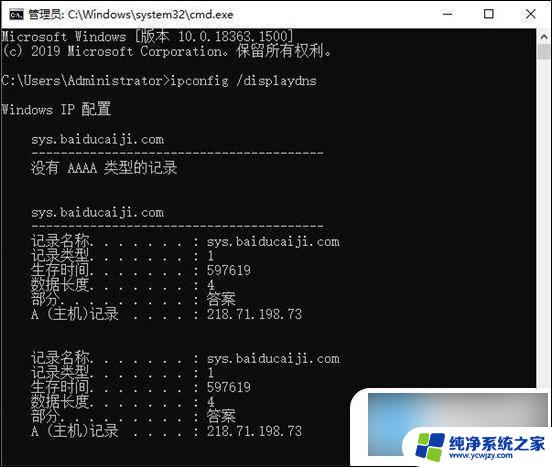
3. 再输入命令“ipconfig /flushdns”。该命令的主要作用是清楚DNS解析缓存;
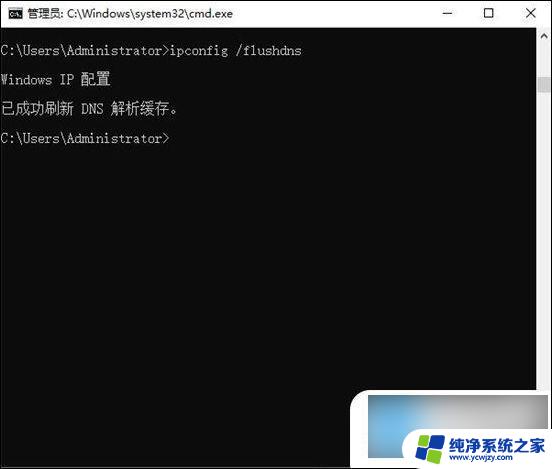
4. 再成功刷新DNS解析缓存后,重新打开浏览器即可。
方法二、
1. 使用电脑的搜索功能,输入“控制面板”并打开;
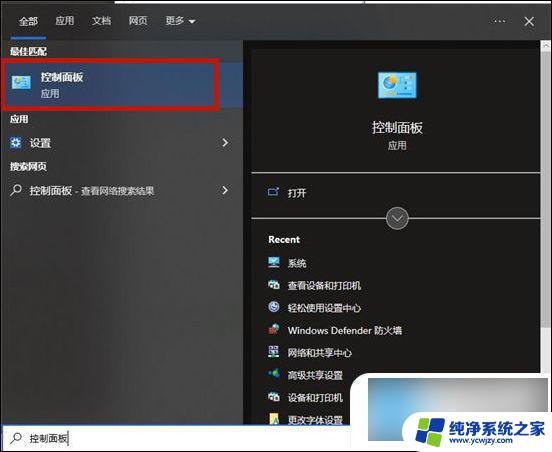
2. 接着点击“查看网络状态和任务”;
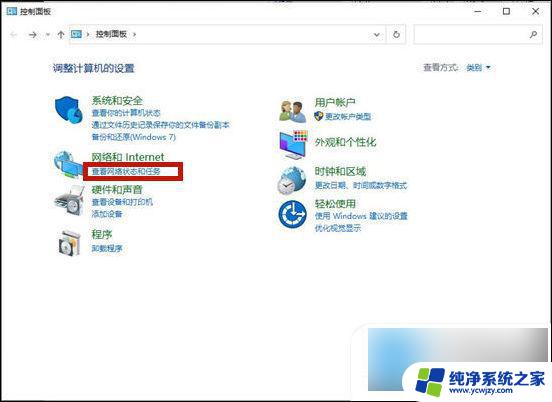
3. 然后打开“更改适配器设置”;
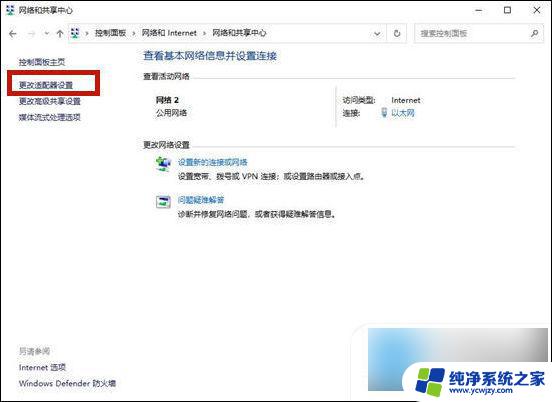
4. 右键点击网络连接,并选择“属性”;
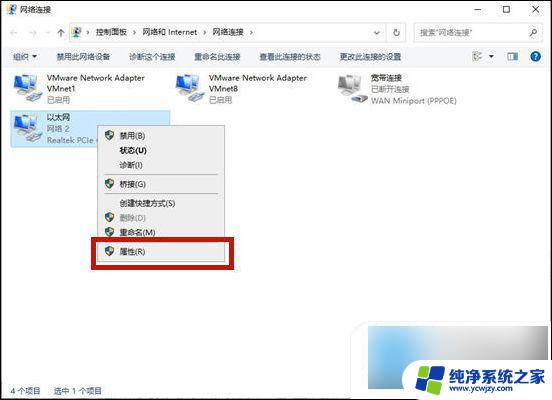
5. 在网络连接属性窗口中,找到 Internet协议版本4(TCP/IPv4),然后点击“属性”;
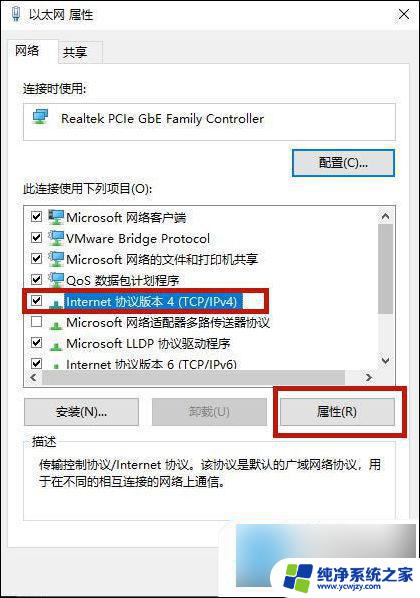
6. 在Internet协议版本4(TCP/IPv4)的属性设置窗口中,我们选择“使用下面的DNS服务器地址”。并且在下面的DNS服务器地址栏中输入相应的DNS服务器地址,最后点击“确定”。
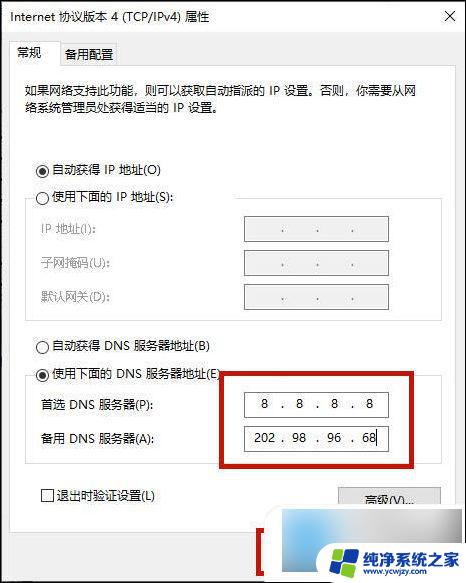
方法三、
1. 打开控制面板,选择网络和Internet;
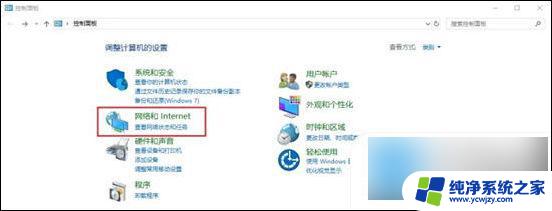
2. 选择网络和共享中心;
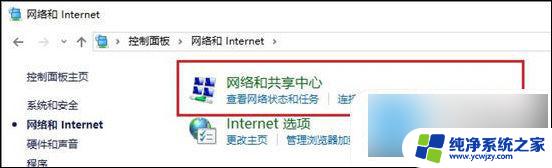
3. 选择Internet选项(也可以用直接Win10自带的搜索找到Internet选项,点击进入;
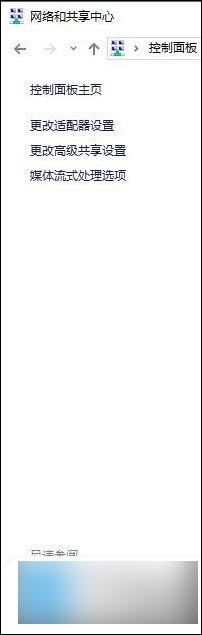
4. 在连接的标签页下,点击局域网设置;
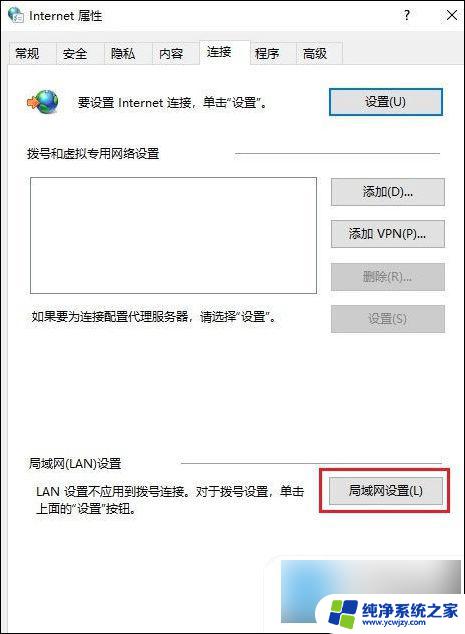
5. 只勾选自动检测设置,其他不勾选,然后确定,浏览器即可正常打开网页。
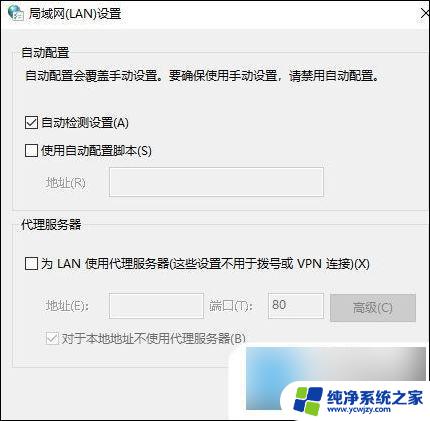
方法四、
1. 使用电脑快捷键“win+i”打开设置之后,然后点击网络和internet;
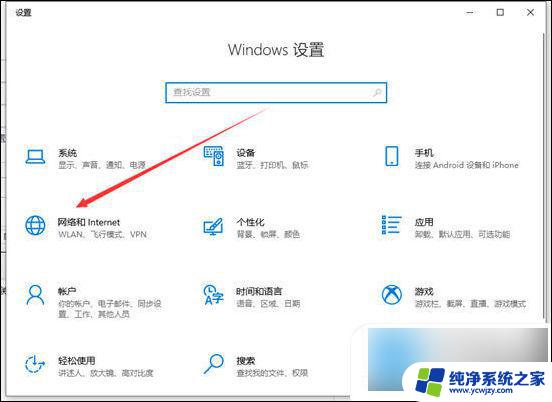
2. 点击左侧以太网然后点击右侧的更改适配器选项;
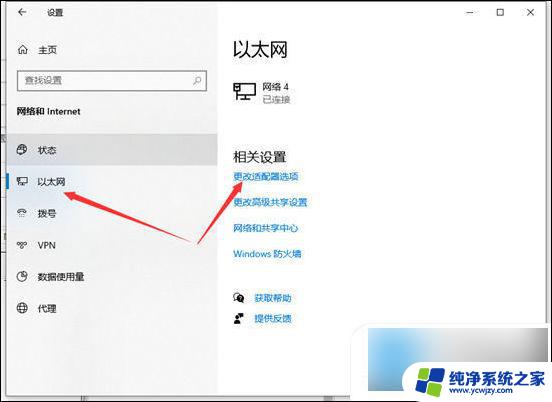
3. 右键点击以太网然后点击属性;
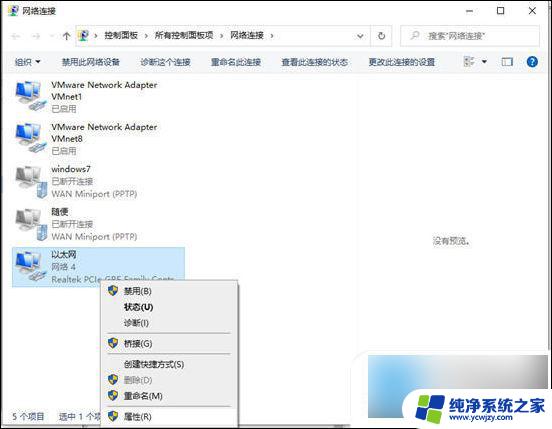
4. 进入属性以后,我们找到多线路传送协议这边,点击安装;
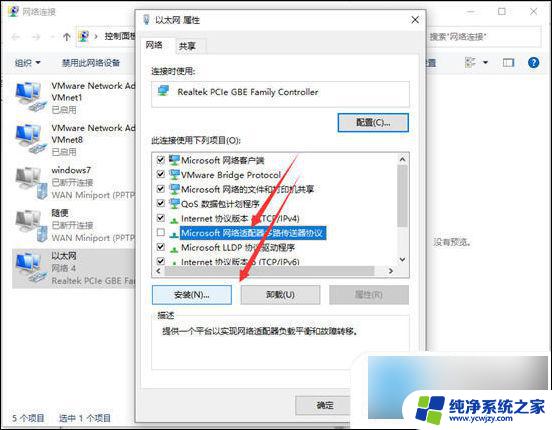
5. 我们这边选择添加协议;
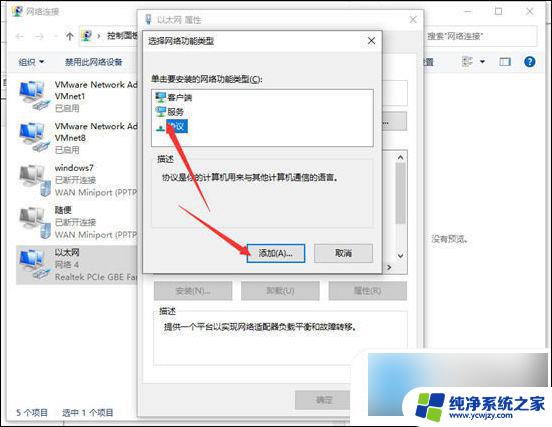
6. 然后,在选择可靠多播协议这边,如图。完成后在重启一下电脑就可以啦。
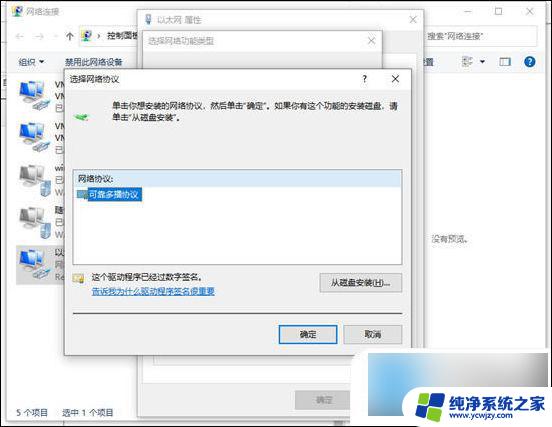
方法五、
1. 我们也可以使用 腾讯电脑管家 中的“网络修复”功能进行修复。
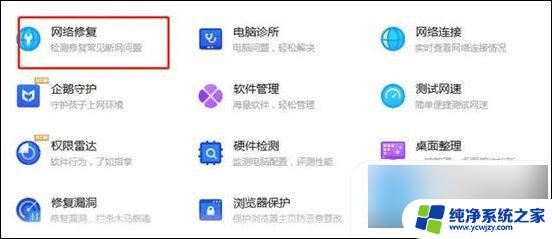
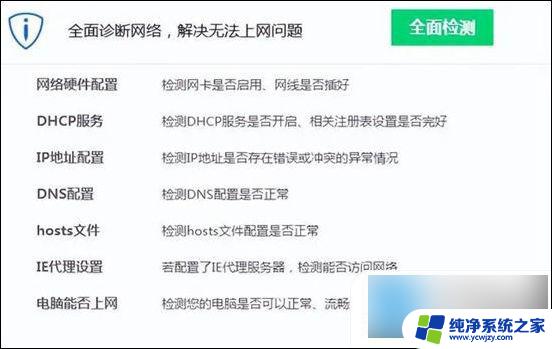
以上就是关于能上网但是网页无法打开的全部内容,如果有遇到相同情况的用户,可以按照小编的方法来解决。